スマホの充電ができない!困ったときの対処法と故障の原因を解説!
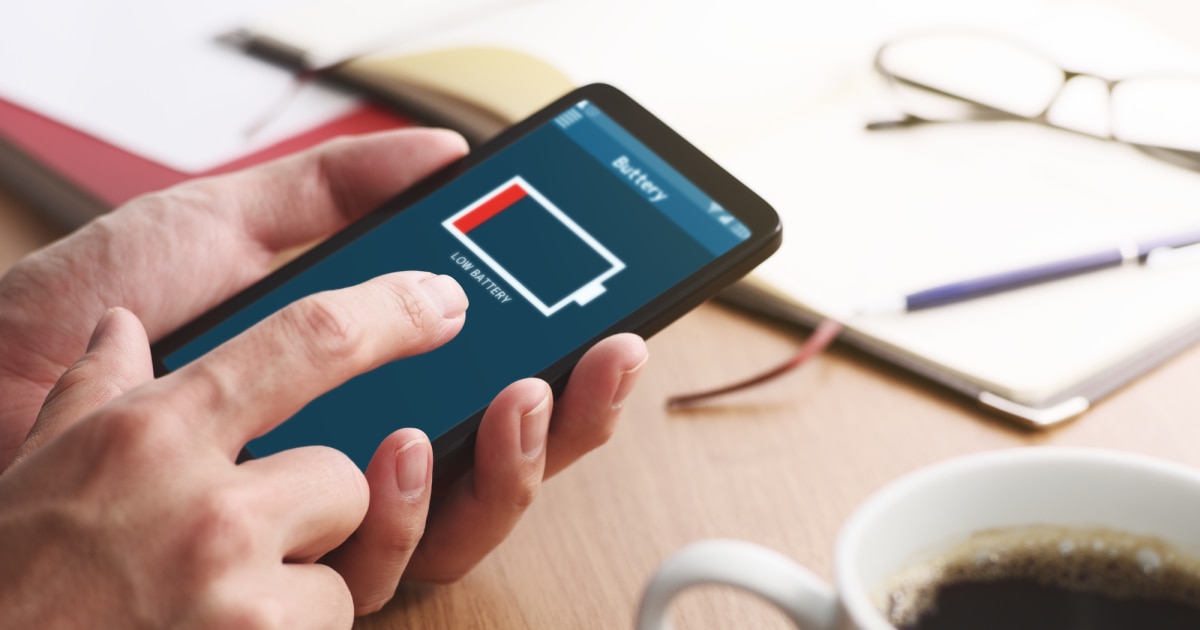
「急にスマホの充電ができなくなってしまった」「充電ケーブルを挿しても、残りのバッテリー容量が増えない」というトラブルが発生した場合、どう対処すれば良いのか焦ってしまう方も多いのではないでしょうか。
スマホが充電できないときに起きているトラブルは、原因が多岐にわたり、その原因によってさまざまな対処方法があります。
今回はスマホが充電できない場合の対処法と、故障の原因を、症状別に詳しく解説します。
スマホ本体になにか異常が発生している・問題がある場合

スマホ本体の問題が原因で、バッテリーに充電できなくなっている可能性があります。
その状態で放置して充電を続けると、バッテリーの過熱によるやけどや火災、爆発といった重大な事故を引き起こす場合もあります。
ここでは、スマホ本体に異常が発生している場合の症状と原因、対処法を解説します。
本体が異常に熱くなっている
なんらかの理由でスマホが異常に熱くなっている場合、内部の基板やパーツを保護するため、スマホは自動的に充電を停止します。
- 対処法
充電ケーブルを取り外し、スマホが自然に冷えるのを待ちます。手で持っても熱さを感じなくなったら、再度充電ケーブルを接続して充電を試してみましょう。
このとき、再び異常に熱くなったり、充電できなかったりする場合は、違うトラブルが発生している可能性があります。すぐに充電をやめ、他の症状に当てはまるものがないか確認してください。
画面が動かない、反応しない
タップしても反応がない、スワイプしても画面が動かないという場合は、スマホがフリーズしている可能性があります。
スマホがフリーズして動かなくなると、画面上の情報が更新されないため、実際は充電できていてもバッテリーの表示が変わりません。
- 対処法
強制終了して再起動します。強制終了は多くのスマホでは電源ボタンの長押し、もしくはボリュームボタンと電源ボタンの同時押しです。
ただし、強制終了の方法はスマホのメーカーによって異なるため、強制終了できない場合は使用しているスマホのマニュアルを確認してください。
直近で落下、水没させてしまった
スマホを落下させたり、水没させたりしてしまった場合、一見問題がないように見えても、衝撃や水の侵入によってバッテリーや基板が損傷し、充電できなくなることがあります。
- 対処法
すぐに充電をやめて電源を切り、メーカーや携帯電話会社に修理を依頼してください。そのまま無理に充電しようとすると、さらに深刻な故障につながる可能性があります。
最悪の場合、損傷したバッテリーが過熱して発火や爆発を起こすこともあるため、たとえバッテリー容量が残っていても使用を続けないでください。
変なにおいがする、焦げ臭い
充電ケーブルを接続しても充電されず、変なにおいがしたり焦げ臭いという場合は、充電器(ACアダプター)もしくは本体に致命的な故障が発生しています。
- 対処法
すぐに充電をやめ、電源を切ります。スマホを確認して、膨らんでいたり熱くなったりしている場合は、バッテリーが故障しています。充電を続けると発火や爆発の可能性があるため、すぐにメーカーや携帯電話会社に修理を依頼してください。
電池が0%になってから充電する習慣がある
いつも電池が0%になってから充電をしている場合、バッテリーの内部構造が破損してしまい、急激に劣化が進んだ可能性があります。
リチウムイオンバッテリーは、バッテリー残量が0%になるまで電池を消費すると、過放電によって劣化が激しくなります。
ガラケーに多く使用されていたニッケル・カドミウム電池は、0%まで使い切らないと劣化する「メモリー効果」がありました。しかし、現在スマホのバッテリーの主流であるリチウムイオンバッテリーは、継ぎ足し充電をしても問題ありません。
- 対処法
バッテリーを新しく交換する以外に方法はありません。メーカーもしくは携帯電話会社に修理を依頼してください。
位置情報サービスやゲームアプリ、動画を使いながら充電している
充電器をつなげながら位置情報サービスやゲームアプリの使用、動画の閲覧をすると、バッテリー消費が激しくなります。
バッテリーの充電速度よりも早くバッテリーを消費してしまうため、使用している充電器のアンペア(A)によっては、充電できない状態に陥ります。
- 対処法
バッテリー消費が激しいアプリの使用をやめてください。
また、スマホのOSがAndroidの場合は、自動調整バッテリー機能を使用することで、電池の消費が最適化され、症状が解消することがあります。
新しい充電ケーブルを挿しても反応がない
新品の充電ケーブルを接続しても反応がない場合や、一瞬反応してもすぐ充電できなくなる場合、あるいは少し角度を変えると一瞬反応する場合は、本体側の端子が故障している可能性があります。
- 対処法
メーカーもしくは携帯電話会社に修理を依頼してください。故障したまま無理に使用すると、内部の基板に損傷が広がり、深刻な故障につながる恐れがあります。
スマホ自体を長期間使っている
長期間にわたって使用してきたスマホの充電ができなくなってしまった場合、バッテリーが経年劣化で寿命を迎えている可能性があります。スマホを使い始めてから2年以上経過しているのであれば、寿命が近づいているかもしれません。
- 対処法
バッテリー交換、もしくはスマホの買い替えが必要です。スマホがあまりに古い場合、メーカーの補修用性能部品保有期間を過ぎて、交換できるバッテリーがないケースもあります。目安は概ね5年前後です。
充電ケーブルや周辺機器に異常が発生している・問題がある場合

充電できない原因があるのは、スマホだけではありません。充電用のケーブルや充電器などの周辺機器が壊れていることもあります。
一見して原因がわからないケースでも、スマホと充電器の組み合わせを変えることで、どちらに問題があるのか切り分けられます。
ここではスマホには問題がなく、周辺機器にトラブルが発生しているケースの症状と対処法を解説します。
充電ケーブルが断線している、端子が汚れている
充電ケーブルが不自然によじれていたり、端子の近くが折れ曲がっていたり、被覆が破れて中の電線が見えているものや、充電端子が汚れていると充電できません。
- 対処法
断線したものは、感電事故の原因になるので使用をすみやかにやめてください。端子が汚れているだけの場合は、柔らかい布で拭いてください。
充電器(ACアダプター)が異常に熱い
充電器が異常に熱くなっている場合や、焦げ臭い場合は、充電器が故障している可能性があります。
- 対処法
すぐに電源タップやコンセントから取り外し、使用をやめて、新しい充電器を用意してください。
純正品以外の充電ケーブル・充電器(ACアダプター)を使用している
市販の充電ケーブルや充電器(ACアダプター)には、表示されている性能と実際の性能が異なるものがあります。特にインターネット通販で購入できる安価なメーカーやコピー品、ノンブランド品は品質が保証されていないため、充電トラブルの原因になります。
特にiPhoneは、AppleのMFi認証を取得していない充電ケーブルや充電器を使用すると、充電ができないだけでなく、故障の原因になる場合があります。
- 対処法
携帯電話会社やスマホメーカー純正の充電ケーブルや充電器を使用してください。
iPhoneの場合、Appleに認証を受けていない充電ケーブルや充電器の使用はやめて、必ずMFi認証のある製品を使用してください。
電器(ACアダプター)に1Aと書いてある
充電器に1Aと書かれている場合、電流の量が不足しています。
充電器が最大でどれくらいの電気をスマホのバッテリーに送れるのかを示すのが「A(アンペア=定格出力電流)」です。このAの値が大きいほど大量の電流を流してすばやく充電できます。
反対に小さいと、スマホに送る電流の量が不足し、充電できない場合があります。
- 対処法
Aの数字が大きい充電器を購入してください。最近のスマホはバッテリーの容量が大きいため、1Aでは充電に非常に時間がかかる場合や、充電できない場合があります。
USBハブやパソコンのUSBに接続している
充電ケーブルを、充電器ではなく、USBハブやパソコンのUSBポートに直接充電ケーブルを接続していると、電流・電圧が不足している可能性があります。
これは前述の「A(アンペア=定格出力電流)」が不足している可能性があるためです。
- 対処法
充電ケーブルを充電器に接続してください。
ほかのスマホも充電できない
ほかのスマホに充電ケーブルをつないでも同様に充電しない場合、充電器か充電ケーブルが故障している可能性があります。
- 対処法
新しい充電ケーブルや充電器を購入してください。
スマホが故障して充電できない場合、修理?買い替え?
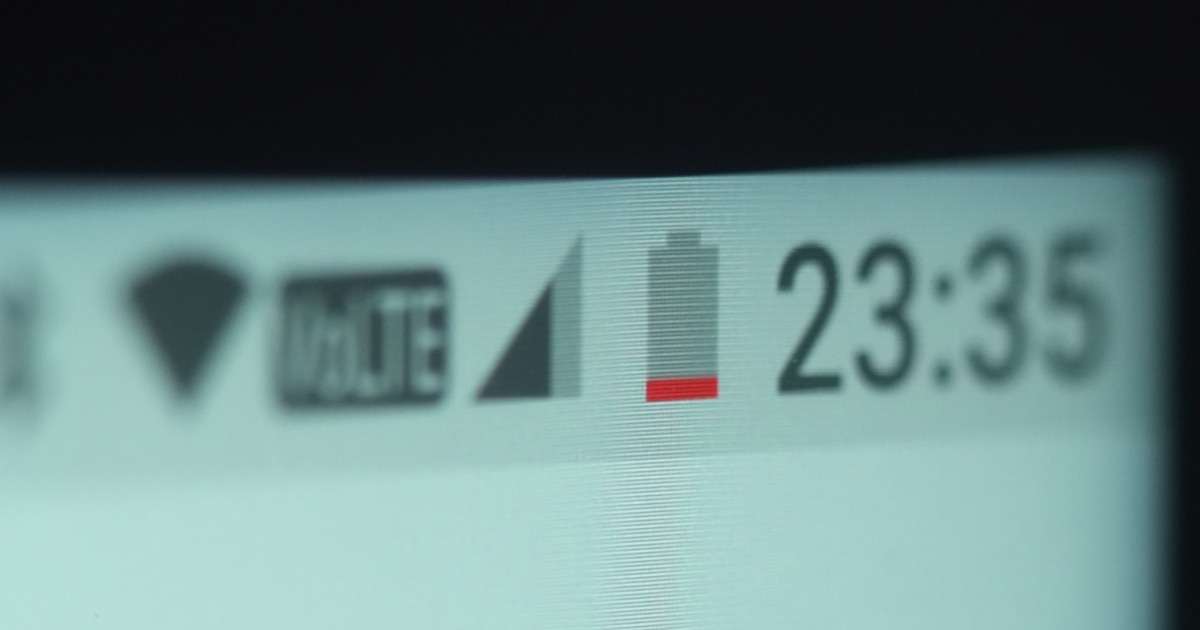
充電できない原因がスマホの故障である場合は、メーカーや携帯電話会社に修理を依頼することになります。
その際、保証サービスに入っていないと、修理費用が高額になる可能性があり、新しいスマホを購入するのと変わらない費用がかかる場合もあります。
また、スマホの故障ではなく、バッテリーの劣化が原因で充電できない場合、バッテリー交換が必要になります。
バッテリーは消耗品なので、1年半~2年程度が交換時期の目安ですが、使い方によっては前後することも珍しくありません。
保障に入っていない場合はバッテリー交換のみでも1万円前後の費用がかかります。
なおスマホ本体が古くなり、メーカーの補修用性能部品保有期間である5年を過ぎていると、バッテリーの交換パーツがない場合もあります。
修理が高額になった場合や交換パーツがない場合は、スマホの買い替えを検討した方が良いでしょう。
原因と対処法を切り分けて正しく対処しよう!買い替えもひとつの選択肢
充電関係のトラブルは、時として深刻な事故につながります。スマホが古い場合や、全損に近い故障の場合など、状況によってはスマホの買い替えをおすすめします。
そして新しいスマホを購入するのに合わせて、これまでの契約を見直し、携帯電話会社の乗り換えも同時に検討してみてはいかがでしょうか。
乗り換えるなら、ポイントバックのある楽天モバイルがおすすめです。
楽天モバイルの料金プランなら、データ通信を使った分に合わせて料金が自動的に変わるので、たくさん使う人もあまり使わない人にとっても最適な料金プランです。
また、楽天モバイルでは、オプションサービスとして、「故障紛失保証 with AppleCare Services」※1や「スマホ交換保証プラス」※2を提供しています。
月額715円~1,309円(税込)の利用料で故障時の修理から、盗難・紛失まで幅広く対応しているので、スマホを安心して使い続けられます。思わぬトラブルに備えるために、スマホを新たに購入する際は、ぜひ検討してください。
- 家族割適用で、0GB〜3GBまで880円/月(税込968円)
- 家族割適用で、3GB超過後〜20GBまで1,880円/月(税込2,068円)
- 家族割適用で、20GB超過後〜どれだけ使ってもデータ高速無制限2,880円/月(税込3,168円) ※1
- Rakuten Linkアプリ利用で国内通話かけ放題※2
- iPhone(iOS 14.4以降対象)をご利用の場合は条件をご確認ください。※3
※ 製品代、オプション料、通話料等は別費用。
※1 公平なサービス提供または環境により速度低下する場合あり。
※2 アプリ未使用時30秒20円(税込22円)。一部対象外番号あり。データタイプのお申し込みでは、データ通信のみの利用となり通話・Rakuten Linkアプリはご利用いただけません。
※3 iPhone 6s、iPhone 6s Plus、iPhone 7、iPhone 7 Plus、iPhone SE(第1世代)をiOS 14.4/14.4.1/14.4.2のバージョンでご利用になる場合、110/118/119への緊急通話で高精度な位置情報測位の正確性が低下します。iOS 14.5にアップデートすることで高精度な位置情報測位に対応いたします。楽天モバイルのご利用にあたり、iOS 14.4以降ならびにキャリア設定の最新バージョンへのアップデートをお願いいたします。
※ 掲載内容はプラン名・サービス内容の変更によって、一部内容を修正する可能性がございます。
- この記事の情報は掲載開始日時点のものとなります。
- 掲載内容は予告なく変更されることがありますのでご了承ください。







